
Messenger adalah salah satu aplikasi pesanan yang paling popular di kalangan pengguna di Android. Aplikasi Facebook adalah cara yang baik untuk terus berhubung dengan rakan dan keluarga kami di rangkaian sosial. Selain itu, seiring berjalannya waktu, fungsi baru telah dimasukkan ke dalam aplikasi untuk dapat melakukan obrolan yang lebih baik, dari berbagai emoji dan pelekat, hingga kemungkinan membuat panggilan atau panggilan video (termasuk panggilan kumpulan).
Ada kalanya anda mahu padamkan mesej di akaun anda di Messenger. Ini mungkin dari sembang tertentu yang telah Anda lakukan atau hapus semuanya jika anda berencana untuk berhenti menggunakan aplikasi ini pada ponsel atau PC Android anda. Dalam semua kes, ada cara untuk menghapus mesej tersebut.
Padamkan mesej dari sembang di Messenger
Penghapusan mesej paling mudah adalah apabila kita mahu padamkan mesej dari sembang individu dalam aplikasi. Ini mungkin sembang di mana sudah lama tidak ada aktiviti, atau mungkin sembang dengan orang yang telah membuat keputusan untuk menghapus akaun Facebook mereka atau mungkin anda yang ingin menghapus akaun Facebook mereka dan meninggalkan untuk menggunakan Messenger. Bagaimanapun, menghapus mesej dari sembang individu sangat mudah dan boleh dilakukan baik di aplikasi Android dan di PC.
Pada Android
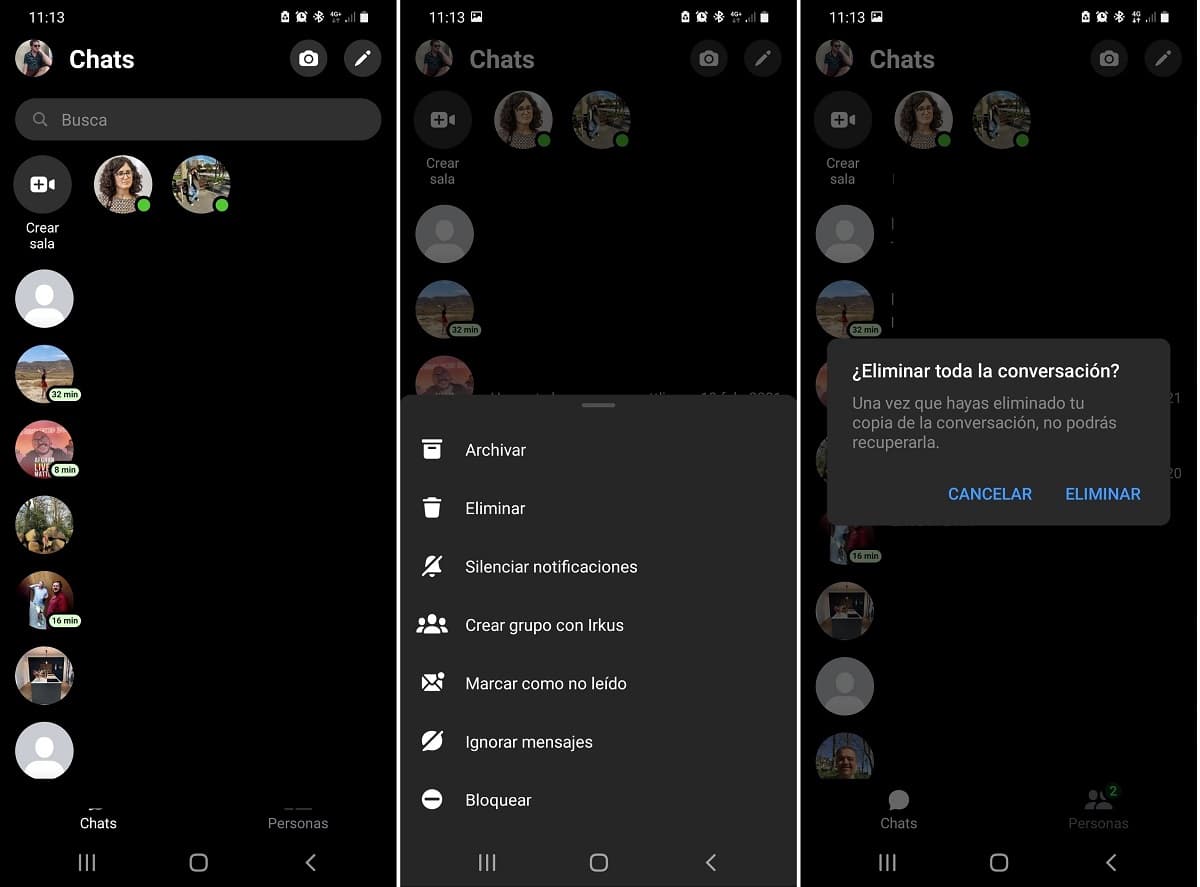
Sekiranya anda menggunakan aplikasi Facebook Messenger untuk Android, memadam mesej adalah sangat mudah. Dalam beberapa langkah, anda akan dapat menghapus sembang tertentu (atau beberapa) yang anda ada di akaun anda dalam aplikasi. Langkah-langkah yang perlu anda ikuti untuk menghapus mesej tersebut adalah:
- Buka aplikasi Messenger pada telefon Android anda.
- Cari sembang atau sembang yang ingin anda alih keluar dari akaun anda dalam aplikasi.
- Tekan lama untuk berbual.
- Menu muncul di bahagian bawah skrin.
- Klik pada pilihan hapus di menu pop timbul itu.
- Sekiranya terdapat lebih banyak perbualan yang ingin anda alih keluar dari akaun anda, ulangi proses ini dengan sembang tersebut.
Prosesnya hanya mengambil masa beberapa saat dan kami telah membuang sembang itu dengan baik. Ini menganggap bahawa juga fail yang telah ditukar dalam sembang tersebut mereka disingkirkan selama-lamanya. Oleh itu, jika terdapat foto dalam sembang yang ingin anda simpan, anda mesti memuat turunnya ke peranti anda sebelum memadamkan sembang tersebut di akaun anda.
Di dalam komputer
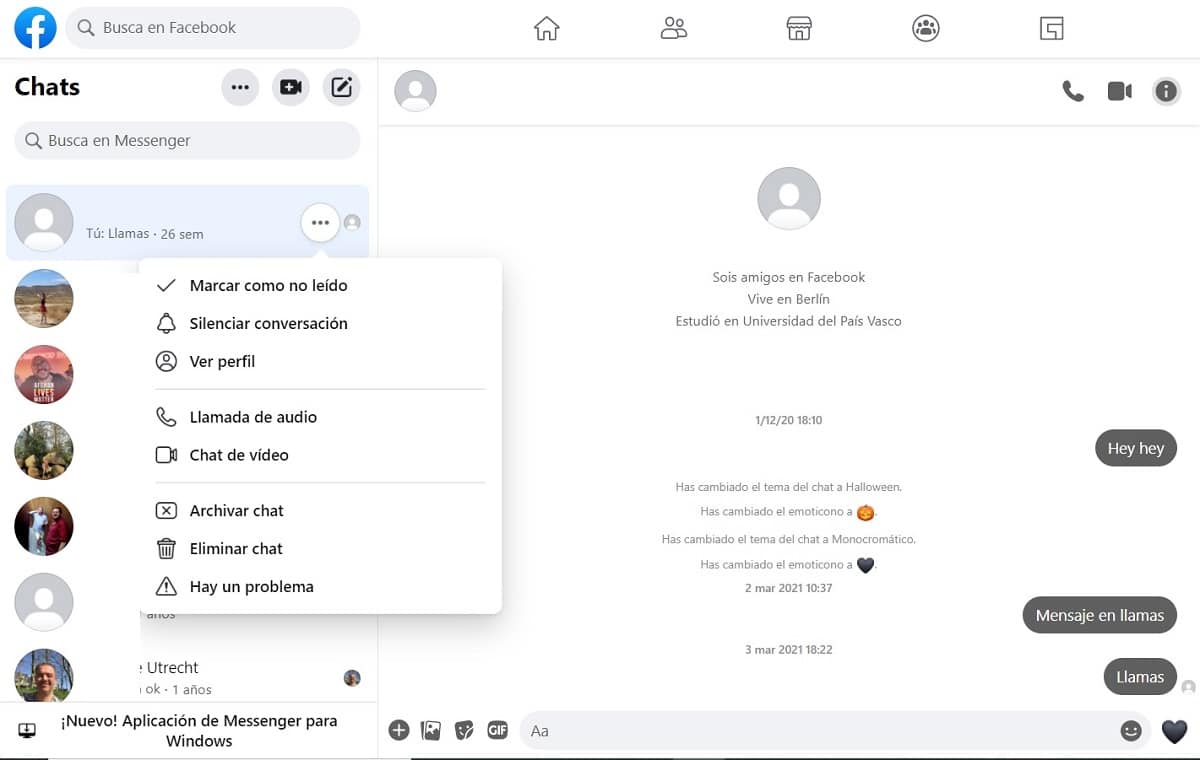
Pilihan lain untuk menghapus sembang tertentu di Messenger adalah melakukannya dari komputer. Seperti yang telah anda ketahui, dalam versi desktopnya, perkhidmatan pesanan ini disatukan ke dalam Facebook. Prosesnya sangat mirip dengan apa yang telah kami lakukan di Android, jadi tidak menimbulkan komplikasi ketika melakukan ini. Langkah-langkah yang harus diikuti adalah:
- Pergi ke Facebook dari penyemak imbas di PC anda.
- Log masuk ke akaun anda di rangkaian sosial.
- Klik pada ikon Messenger di bahagian kanan atas skrin.
- Sembang dibuka di menu lungsur.
- Klik pada pilihan di akhir, yang bertuliskan "Lihat semua yang ada di Messenger."
- Di sebelah kiri skrin anda akan melihat sembang-sembang. Cari sembang yang ingin anda padamkan.
- Klik pada ketiga elips di sebelah sembang tersebut.
- Di menu yang muncul, klik pada Delete chat.
- Ulangi proses ini dengan sembang lain yang anda mahu hapuskan juga.
Seperti dalam proses ini di Android, jika kita menghapus chat fail multimedia dipadamkan kita ada di dalamnya. Oleh itu, jika terdapat foto atau video yang ingin anda simpan di komputer, anda mesti memuat turunnya sebelum sembang ini akan dihapuskan, kerana jika tidak, anda akan kehilangannya selamanya. Anda harus melakukan perkara yang sama dengan sembang lain yang anda ingin hapuskan dari akaun Messenger anda.
Padamkan semua mesej Messenger
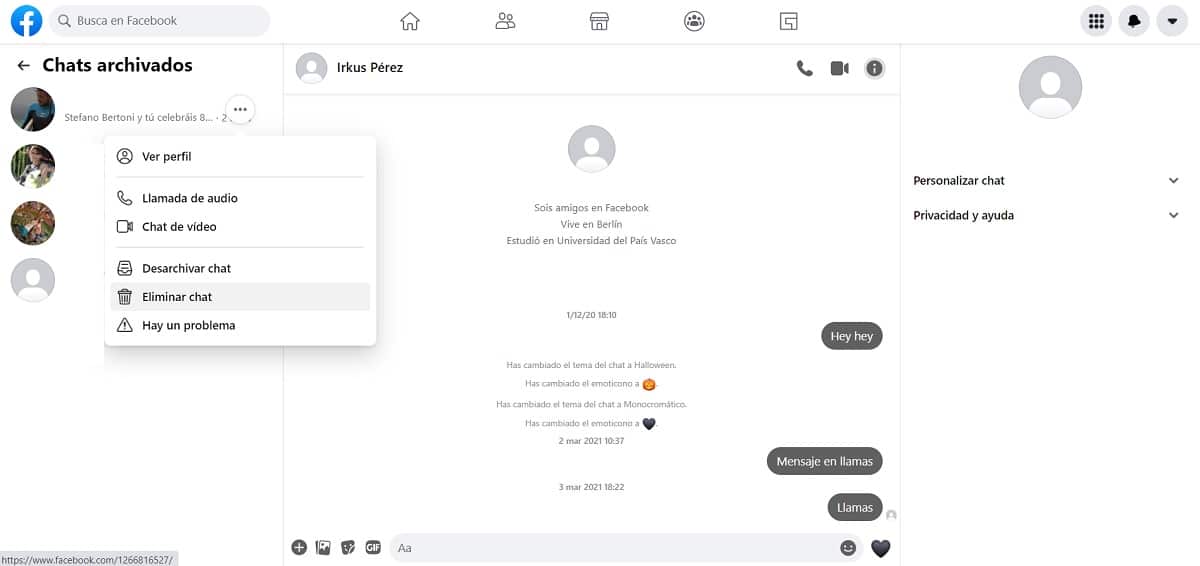
Pilihan kedua yang kami dapati ialah pilihan hapuskan semua mesej yang kami ada di Facebook Messenger. Anda mungkin mahu berhenti menggunakan aplikasi ini, jadi anda tidak mahu jejak akaun atau sejarah anda tersisa di dalamnya. Dalam situasi seperti ini, aplikasi membolehkan kita menghapus semua mesej yang ada dalam akaun. Proses ini tidak rumit dan sekali lagi ia dapat dilakukan di semua versi aplikasi.
Tidak ada cara untuk menghapus semua mesej dengan satu butang untuk menekan. Ini bermaksud bahawa kita mesti menghapus setiap sembang secara berasingan di akaun kita, dengan cara yang sama seperti yang telah kita lakukan di bahagian sebelumnya. Sekiranya anda mempunyai banyak sembang dalam akaun Messenger anda, prosesnya akan memakan masa lebih lama, jadi anda harus bersabar dengan sabar dan menghilangkan setiap sembang yang anda lakukan dalam aplikasi tersebut. Selain itu, kita tidak perlu melupakan sembang yang ada dalam Arkib, yang juga mesti kita hapus dari akaun kita.
Tidak menjadi masalah sekiranya proses ini dilakukan dalam aplikasi di Android atau di penyemak imbas di PC. Hasilnya akan sama dalam kedua-dua kes, jadi ini adalah masalah pilihan. Dalam kes saya, saya telah menjalankan proses ini dalam versi desktop, kerana ia mempunyai akses yang lebih mudah ke sembang aplikasi yang diarkibkan, tidak seperti versi di Android. Langkah-langkah yang harus kita ikuti dalam kes ini, seperti yang telah kita sebutkan sebelumnya, adalah:
- Pergi ke Facebook dari penyemak imbas di PC anda.
- Log masuk ke akaun anda di rangkaian sosial.
- Klik pada ikon Messenger di bahagian kanan atas skrin.
- Sembang dibuka di menu lungsur.
- Klik pada pilihan di akhir, yang bertuliskan "Lihat semua yang ada di Messenger."
- Di sebelah kiri skrin anda akan melihat sembang-sembang
- Klik tiga elips di sebelah kanan sembang.
- Di menu yang muncul, klik pada Delete chat.
- Ulangi proses ini dengan sembang yang lain.
- Di bahagian atas, di sebelah Sembang, klik pada tiga elips.
- Pergi ke Sembang Arkib.
- Ulangi proses untuk membuang sembang ini dari akaun anda.
